Vsak Mac ima programsko opremo Boot Camp Assistant, ki je bila prvič predstavljena z OS X Tiger. Veliko uporabnikov Maca uporablja to programsko opremo Boot Camp Assistant za enostavno razdelitev in namestitev sistema Windows na Mac z lahkoto.
V začetku tega tedna sem na svoj MacBook Air s pomočjo Boot Campa namestil najnovejšo različico sistema Windows 10. Med pripravo zagonskega USB-ja sistema Windows 10 prek Boot Camp-a sem dobil “Vašega zagonskega pogona USB ni bilo mogoče ustvariti: med kopiranjem namestitvenih datotek Windows je prišlo do napake”Napaka.
Ker je prišlo do napake med kopiranjem namestitvenih datotek sistema Windows na USB, sem najprej preveril, ali je ISO poškodovan, vendar je bil v dobri formi. Po ponovnem priključitvi pogona USB sem poskušal ustvariti zagonski USB, vendar mi ni uspelo, saj se je napaka znova pojavila.
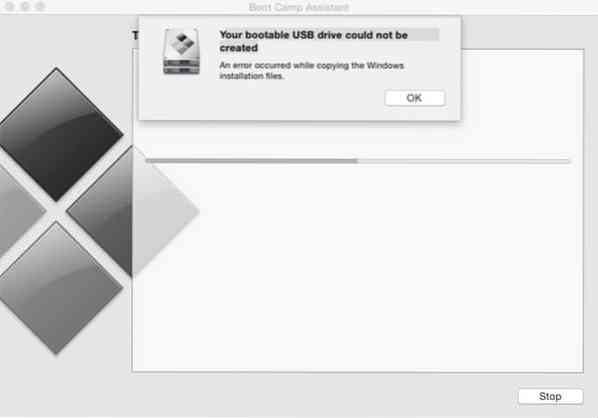
Med poskusom formatiranja pogona USB sem opazil, da sem datoteko ISO iz nekaterih razlogov namestil s privzetim diskovnim slikarjem. Preprosto sem demontiral datoteko ISO, zagnal Boot Camp in tokrat je Boot Camp brez napake zaključil svoje poslovanje.
Tisti, med katerimi je pri pripravi zagonskega USB-ja sistema Windows 7, Windows 8 prišlo do napake »Vašega zagonskega pogona USB ni bilo mogoče ustvariti: pri kopiranju namestitvenih datotek sistema Windows je prišlo do napake«.1 ali Windows 10 s programom Boot Camp, je treba demontirati datoteko ISO, če je nameščena.
Sledite spodnjim navodilom, da odstranite napako ISO in odpravite napako »Vašega zagonskega pogona USB ni bilo mogoče ustvariti«.
Popravek: vašega zagonskega pogona USB ni bilo mogoče ustvariti
METODA 1
Korak 1: S privzetimi nastavitvami se nameščeni ISO prikaže na namizju. Preprosto desni klik na nameščenem pogonu in nato kliknite Izvrzi ime datoteke da odstranite datoteko ISO. To je to!
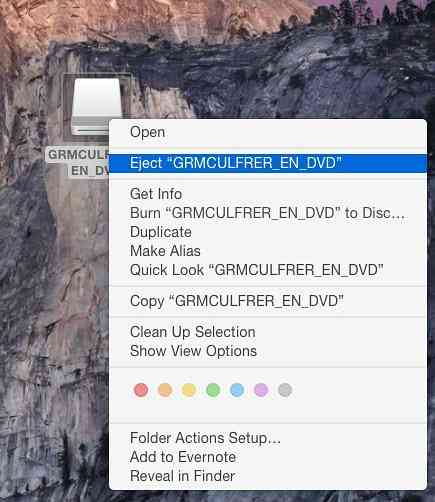
Ko ISO odstranite, lahko zaženete Boot Camp, da razdelite trdi disk in pripravite zagonski USB.
METODA 2
Pojdite na to metodo, če vam zgornja metoda ne ustreza.
Korak 1: Odprto Disk Utility. Če želite to narediti, kliknite Vzletna ploščad v pristanišču kliknite Drugi in nato kliknite Disk Utility.

Lahko pa tudi z iskanjem Spotlight odprete Disk Utility.
2. korak: V levem podoknu Disk Utility, desni klik na nameščeni datoteki ISO in nato kliknite Izvrzi "Ime datoteke ISO" da odstranite datoteko ISO. To je to!
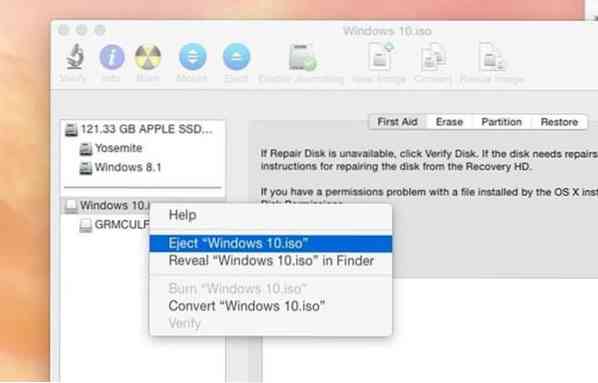
Poskusite zdaj zagnati Boot Camp, da ustvarite zagonski USB sistema Windows brez napake. Vso srečo!
 Phenquestions
Phenquestions


